Epson Expression Home XP-423: Приложение
Приложение: Epson Expression Home XP-423
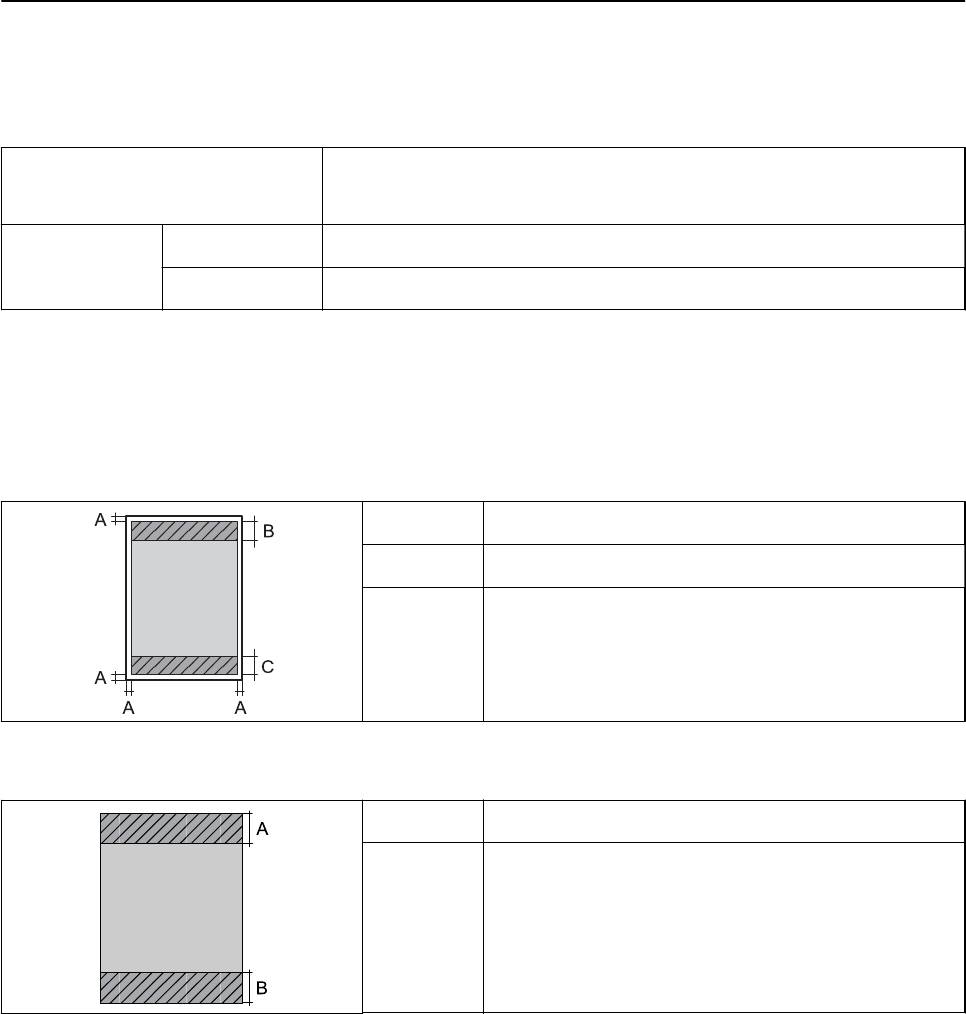
Руководство пользователя
Приложение
Приложение
Технические характеристики
Характеристики принтера
Расположение дюз печатающей
Дюзы черных чернил: 180 рядов
головки
Дюзы цветных чернил: 59 рядов для каждого цвета
Масса бумаги Простая бумага 64–90 г/м (17–24 фунтов)
Конверты Envelope № 10, DL, C6: 75–90 г/м (20–24 фунтов)
Область печати
Качество печати может снизиться в затемненных областях в связи с устройством принтера.
Отдельные листы (обычная печать)
A 3.0 мм (0.12 дюйма)
B 40.0 мм (1.60 дюйма)
C 32.0 мм (1.28 дюйма)
Отдельные листы (печать без полей)
A 43.0 мм (1.72 дюйма)
B 35.0 мм (1.40 дюйма)
112
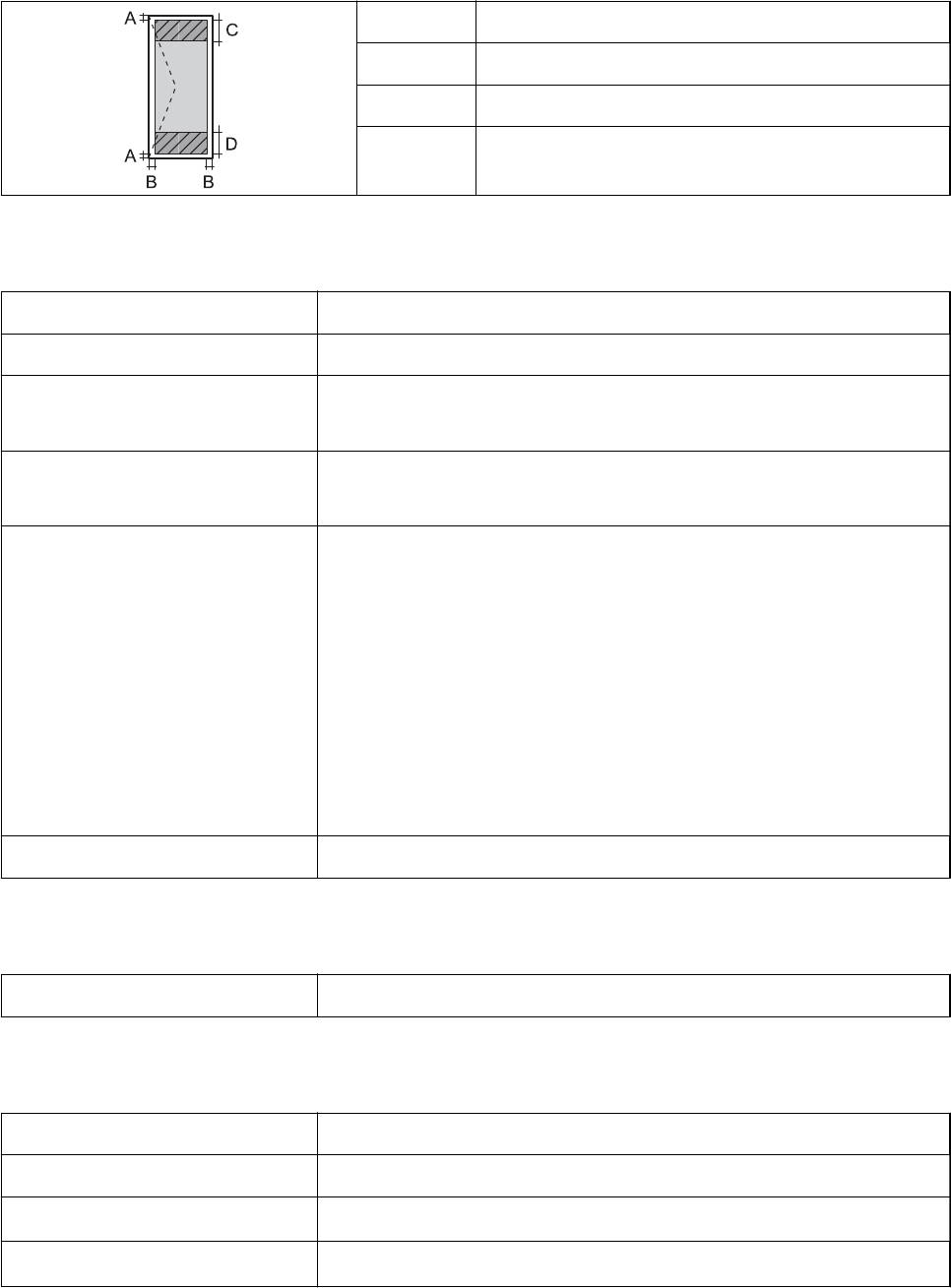
Руководство пользователя
Приложение
Конверты
A 3.0 мм (0.12 дюйма)
B 5.0 мм (0.20 дюйма)
C 18.0 мм (0.71 дюйма)
D 40.0 мм (1.60 дюйма)
Характеристики сканера
Тип сканера Планшетный
Фотоэлемент CIS
Максимальный размер документа 216 × 297 мм (8.5 × 11.7 дюймов)
A4, Letter
Разрешение 1200 точек на дюйм (основное сканирование)
2400 точек на дюйм (дополнительное сканирование)
Глубина цвета Цветной режим
❏ 48 бит/пиксел на внутренние (16 бит/пиксел на внутренние цвета)
❏ 24 бит/пиксел на внешние (8 бит/пиксел на внешние цвета)
Оттенки серого
❏ 16 бит/пиксел на внутренние
❏ 8 бит/пиксел на внешние
Черно-белый режим
❏ 16 бит/пиксел на внутренние
❏ 1 бит/пиксел на внешние
Источник счета Светодиод
Характеристики интерфейса
Для компьютера Высокоскоростной USB
Характеристики Wi-Fi
Стандарты IEEE802.11b/g/n
Диапазон частот 2,4 ГГц
Режимы координации
*1
*2
*3
Инфраструктура, прямое соединение
, Wi-Fi Direct
,
Безопасность беспроводной связи
*4
WEP (64/128 бит), WPA2-PSK (AES)
113
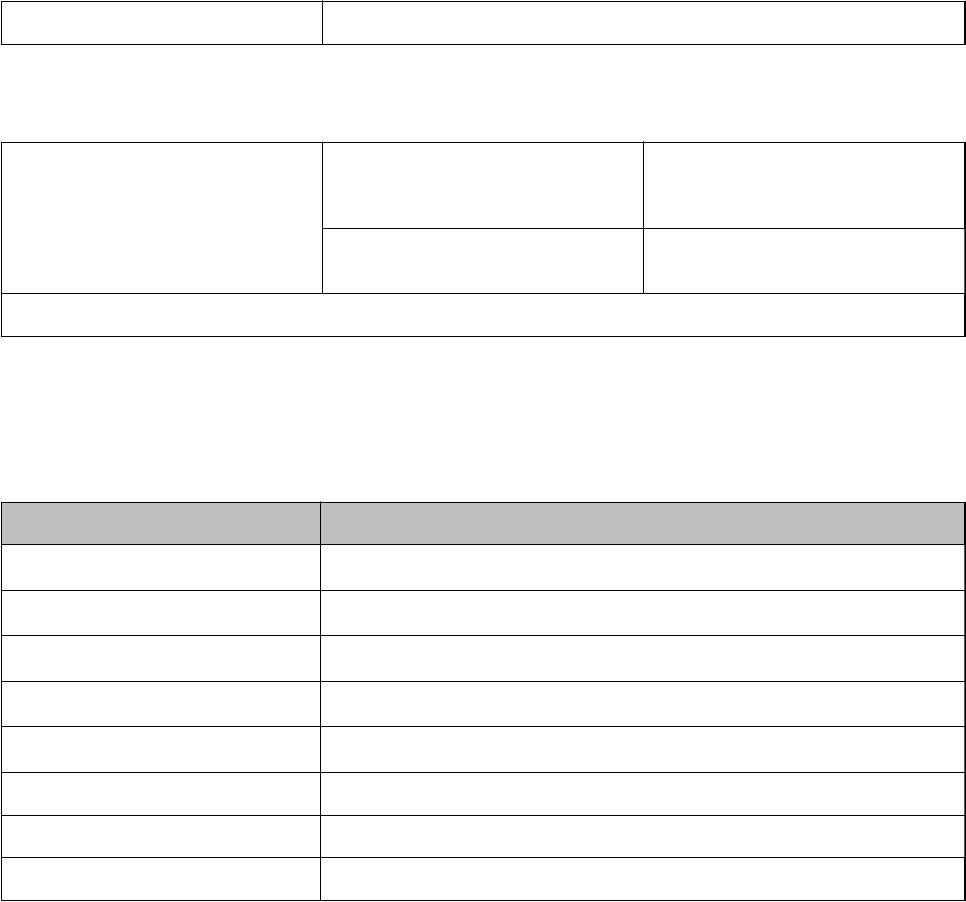
Руководство пользователя
Приложение
*1 Не поддерживается для IEEE 802.11n.
*2 Не поддерживается для IEEE 802.11b.
*3 Простой режим AP совместим с Wi-Fi-соединением (инфраструктура).
*4 Соответствует стандартам WPA2 с поддержкой WPA/WPA2 Personal.
Протокол безопасности
SSL/TLS HTTPS сервер-клиент, IPPS
Поддерживаемые службы сторонних организаций
AirPrint Печать iOS 5 или более поздняя версия/Mac
OS X v10.7.x или более поздняя вер-
сия
Сканирование Mac OS X v10.9.x или более поздняя
версия
Google Cloud Print
Характеристики внешнего запоминающего устройства
Характеристики поддерживаемых карт памяти
Совместимые карты памяти Максимальные характеристики
*
miniSD
2 ГБ
*
miniSDHC
32 ГБ
*
microSD
2 ГБ
*
microSDHC
32 ГБ
*
microSDXC
64 ГБ
SD 2 ГБ
SDHC 32 ГБ
SDXC 64 ГБ
* Присоедините соответствующий адаптер для слота карты памяти. В противном случае карта может застрять.
Напряжение поддерживаемых карт памяти
Тип 3,3 В, тип на два напряжения (3,3 В и 5 В) (сетевое напряжение: 3,3 В)
Карты памяти на 5 В не поддерживаются.
Максимальный ток питания: 200 мA
114
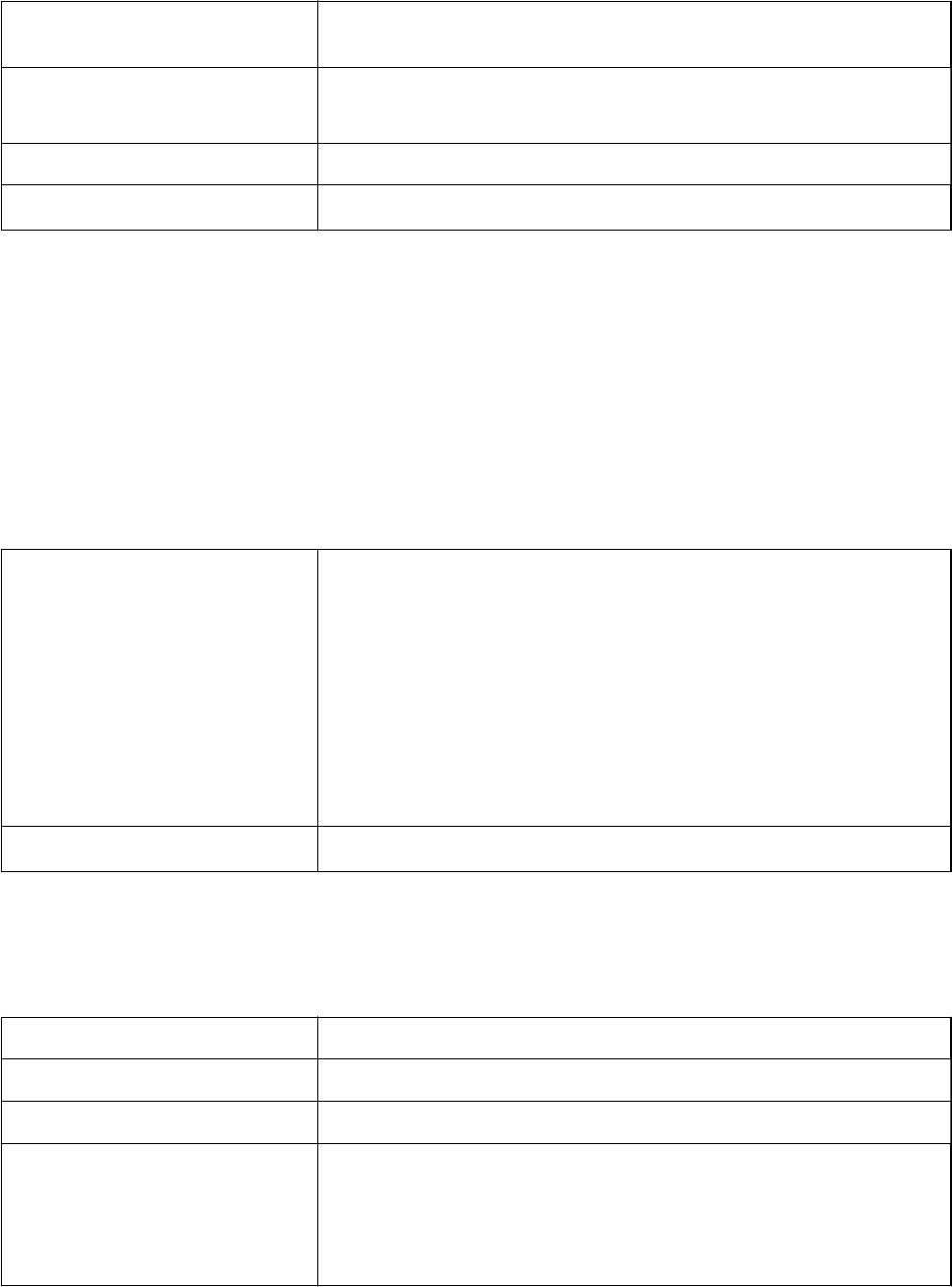
Руководство пользователя
Приложение
Характеристики поддерживаемых данных
Формат файла JPEG со стандартом EXIF версии 2.3, снятым цифровыми камерами,
*1
*2
совместимыми с форматами DCF
версии 1.0 или 2.0
Размер изображения Горизонтальный: 80–10200 пикселей
Вертикальный: 80–10200 пикселей
Размер файла Не более 2 ГБ
Максимальное количество файлов
*3
2000
*1 Система DCF (правила разработки структуры файлов для видеокамер).
*2 Фотоданные, хранящиеся во встроенной памяти цифровой камеры, не поддерживаются.
*3 Одновременно могут отображаться до 999 файлов. (Если количество файлов превышает 999, они отображаются в
группах).
Примечание:
«?» отображается на ЖК-экране, если принтер не может распознать файл изображения. В этом случае при
выборе макета с несколькими изображениями могут быть напечатаны пустые разделы.
Размеры
Размеры Хранение
❏ Ширина: 390 мм (15.4 дюйма)
❏ Глубина: 300 мм (11.8 дюйма)
❏ Высота: 145 мм (5.7 дюйма)
Печать
❏ Ширина: 390 мм (15.4 дюйма)
❏ Глубина: 528 мм (20.8 дюйма)
❏ Высота: 279 мм (11.0 дюйма)
*
Масса
Приблизит. 4.2 кг (9.3 фунта)
*Без картриджей и шнура питания.
Электрические характеристики
Модель 100–240 В
Номинальный диапазон частоты 50–60 Гц
Номинальный ток 0.5–0.3 A
Потребление электроэнергии (при
Копирование в автономном режиме: приблизит. 13 Вт (ISO/IEC24712)
подключении по USB)
Режим готовности: приблизит. 4.6 Вт
Режим ожидания: приблизит. 1.6 Вт
Выключенное состояние: приблизит. 0.3 Вт
115
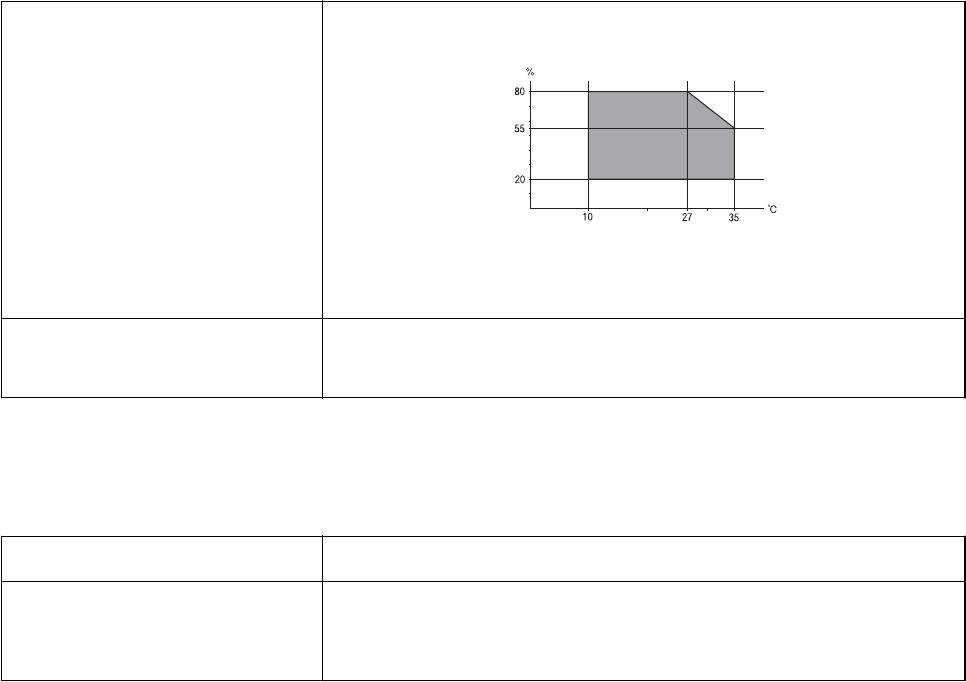
Руководство пользователя
Приложение
Примечание:
Напряжение см. на ярлыке на принтере.
Требования к условиям окружающей среды
Эксплуатация Используйте принтер в диапазоне, показанном на следующем графике.
Температура: 10 – 35 °C (50 – 95 °F)
Влажность: 20 – 80 % отн. вл. (без конденсации)
При хранении
*
Температура: От -20 до 40 °C (от -4 до 104 °F)
Влажность: 5 – 85% отн. вл. (без конденсации)
* При 40°C (104°F) хранение разрешено не более 1 месяца.
Требования к условиям окружающей среды для картриджей
Температура хранения
*
От -20 до 40 °C (от -4 до 104 °F)
Температура замерзания -16 °C (3.2 °F)
Чернила оттаивают и становятся пригодными к использованию прибл. через
3 часа при 25 °C (77 °F).
* При 40 °C (104 °F) хранение разрешено не более 1 месяца.
Системные требования
❏ Windows 8.1 (32-bit, 64-bit)/Windows 8 (32-bit, 64-bit)/Windows 7 (32-bit, 64-bit)/Windows Vista (32-bit, 64-
bit)/Windows XP Professional x64 Edition/Windows XP (32-bit)
❏ Mac OS X v10.9.x/Mac OS X v10.8.x/Mac OS X v10.7.x/Mac OS X v10.6.8
Примечание:
❏ Mac OS X может не поддерживать некоторые приложения и функции.
❏ Файловая система UNIX (UFS) для Mac OS X не поддерживается.
116
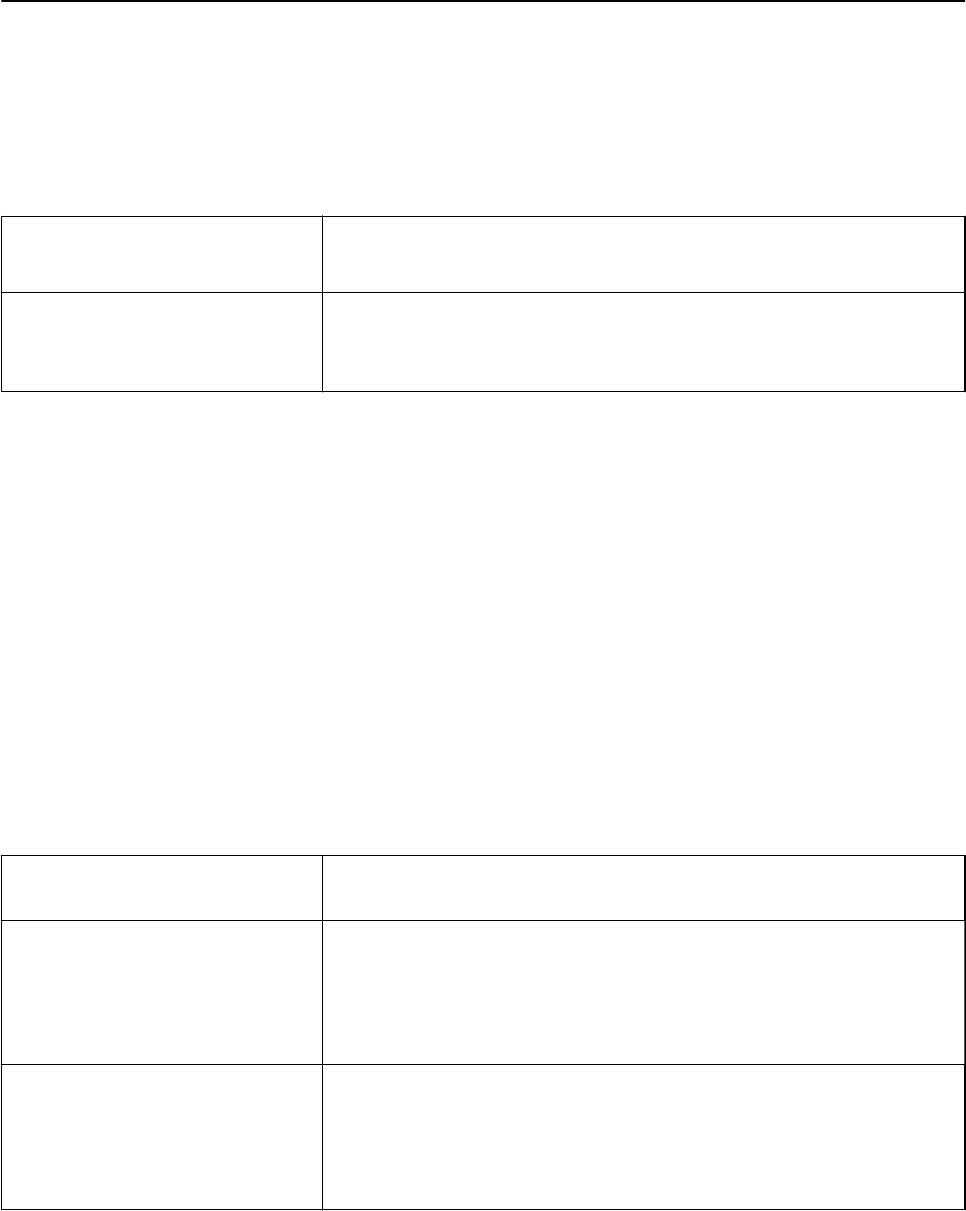
Руководство пользователя
Приложение
Нормативная информация
Стандарты и аттестации
Стандарты и аттестации для американской модели
Безопасность UL60950-1
CAN/CSA-C22.2 No.60950-1
Электромагнитная совместимость Американская государственная комиссия по коммуникациям, Часть 15,
Подчасть B Класс B
CAN/CSA-CEI/IEC CISPR 22 Класс B
Данное оборудование содержит следующий беспроводной модуль.
Производитель: Askey Computer Corporation
Тип: WLU6320-D69 (RoHS)
Данный продукт соответствует части 15 Правил Американской государственной комиссии по
коммуникациям и документу RSS-210 правил IC. Компания Epson не несет ответственности за
несоблюдение требований защиты в случае нерекомендованных модификаций продукта. Эксплуатация
разрешена при соблюдении следующих двух условий: (1) данный прибор не должен вызывать вредных
помех и (2) данный прибор должен выдерживать любые полученные помехи, включая помехи, которые
могут вызвать непреднамеренную работу устройства.
Во избежание помех для оборудования и для максимальной защиты устройство должно быть установлено
и работать вдали от окон. Оборудование (или передающая антенна), установленное снаружи, подлежит
лицензированию.
Стандарты и аттестации для европейской модели
Директива ЕС 2006/95/EC по
EN60950-1
низковольтным устройствам
Директива ЕС по электромагнитной
EN55022 Класс B
совместимости 2004/108/EC
EN61000-3-2
EN61000-3-3
EN55024
Директива ЕС по оконечным радио-и
EN300 328
телекоммуникационным
EN301 489-1
устройствам 1999/5/EC
EN301 489-17
EN60950-1
Для европейских пользователей
Мы, Seiko Epson Corporation, настоящим заявляем, что указанные ниже модели устройства соответствует
принципиальным требованиям и другим применимым условиям Директивы ЕС 1999/5/EC:
C462P
117

Руководство пользователя
Приложение
Для использования только на территории Ирландии, Великобритании, Австрии, Германии, Лихтенштейна,
Швейцарии, Франции, Бельгии, Люксембурга, Нидерландов, Италии, Португалии, Испании, Дании,
Финляндии, Норвегии, Швеции, Исландии, Хорватии, Кипра, Греции, Словении, Мальты, Болгарии,
Чехии, Эстонии, Венгрии, Латвии, Литвы, Польши, Румынии и Словакии.
Компания Epson не несет ответственности за несоблюдение требований защиты в случае
нерекомендованных модификаций продуктов.
Стандарты и аттестации для австралийской модели
Электромагнитная совместимость AS/NZS CISPR22 Класс B
Компания Epson настоящим заявляет, что указанная ниже модель устройства соответствует
принципиальным требованиям и другим применимым условиям Директивы AS/NZS4268:
C462P
Компания Epson не несет ответственности за несоблюдение требований защиты в случае
нерекомендованных модификаций продуктов.
Запрет на копирование
Соблюдение следующих запретов обеспечивает ответственное и легальное использование принтера.
Предметы, запрещенные законом для копирования:
❏ банкноты, монеты, государственные ценные бумаги, государственные залоговые бумаги и
муниципальные ценные бумаги;
❏ неиспользованные почтовые марки, предварительно проштампованные открытки и другие почтовые
отправления с действующими почтовыми знаками;
❏ государственные акцизные марки и ценные бумаги в соответствии с процессуальными нормами.
Необходимо соблюдать осторожность при копировании следующих предметов:
❏ личные ценные бумаги (сертификаты на акции, передаваемые соло векселя, чеки и т. д.), пропуски,
сертификаты на скидки и т. д.;
❏ паспорта, водительские удостоверения, талоны техосмотра, дорожные пропуски, продовольственные
талоны, билеты и т. д.
Примечание:
Копирование данных предметов может быть также запрещено законом.
Сознательное использование авторских материалов:
Нарушение легального использования принтера может произойти при неправильном копировании
авторских материалов. За исключением случаев действия по совету компетентного юриста, необходимо
получить разрешение на копирование таких материалов от владельца авторского права.
118
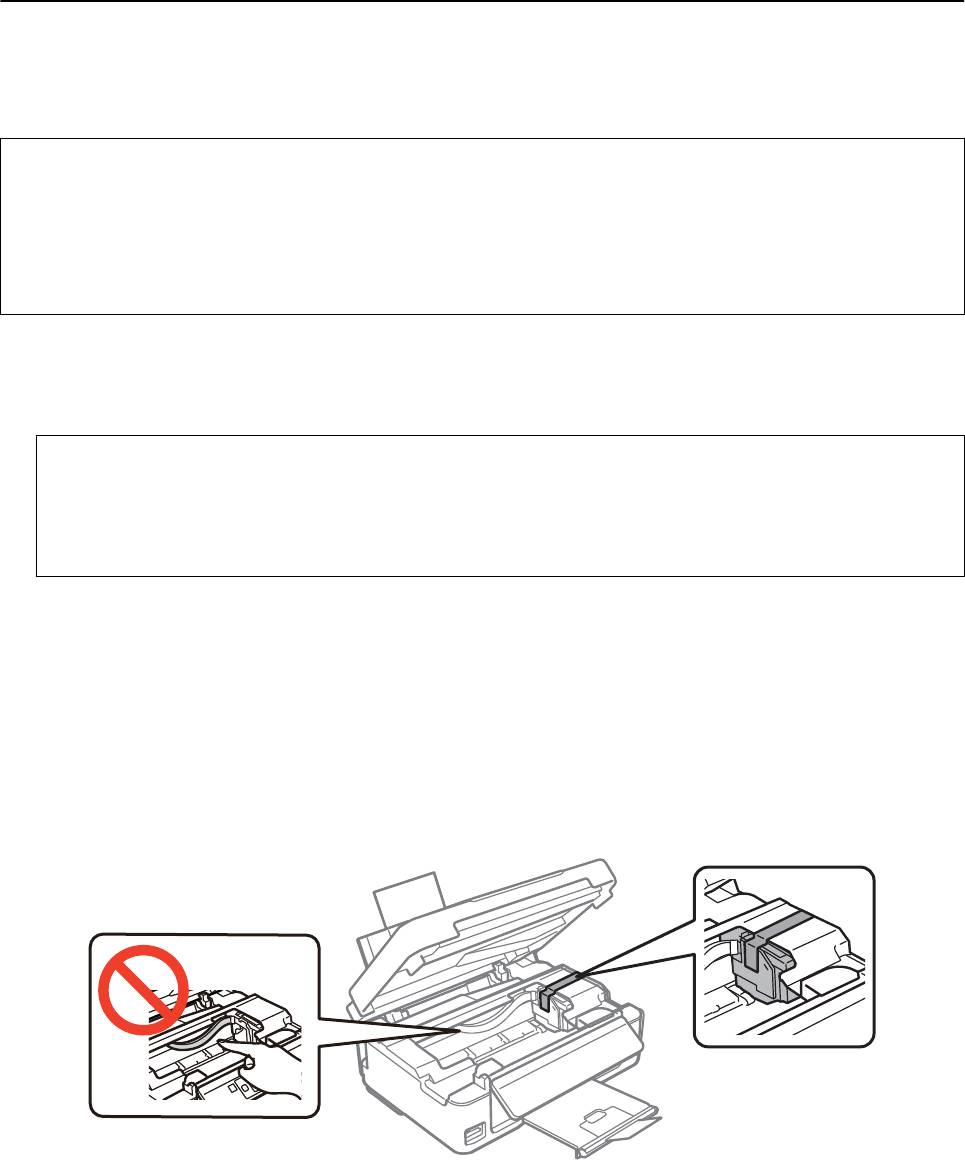
Руководство пользователя
Приложение
Транспортировка принтера
При необходимости транспортировки принтера при переезде или для ремонта, чтобы упаковать принтер
сделайте следующее.
Важно:
c
❏ Во время хранения или перевозки не наклоняйте принтер, не помещайте вертикально и не
переворачивайте его, поскольку это может спровоцировать вытекание чернил.
❏ Не извлекайте чернильные картриджи. Извлечение картриджей может привести к пересыханию
печатающей головки, что в свою очередь может помешать выполнению печати.
1. Выключите принтер нажатием кнопки
P
.
2.
Убедитесь в том, что индикатор питания погас, затем отсоедините шнур питания.
Важно:
c
Отключите шнур питания, когда индикатор питания погаснет. В противном случае печатающая
головка не возвращается в исходное положение, что вызывает высыхание чернил и невозможность
печати.
3.
Отключите все кабели, например, шнур питания и кабель USB.
4. Убедитесь в том, что не вставлена карта памяти.
5. Извлеките всю бумагу из принтера.
6.
Убедитесь в том, что в принтере не остались оригиналы.
7. Откройте сканер с закрытой крышкой. Прикрепите держатель картриджа к кассете с помощью скотча.
119
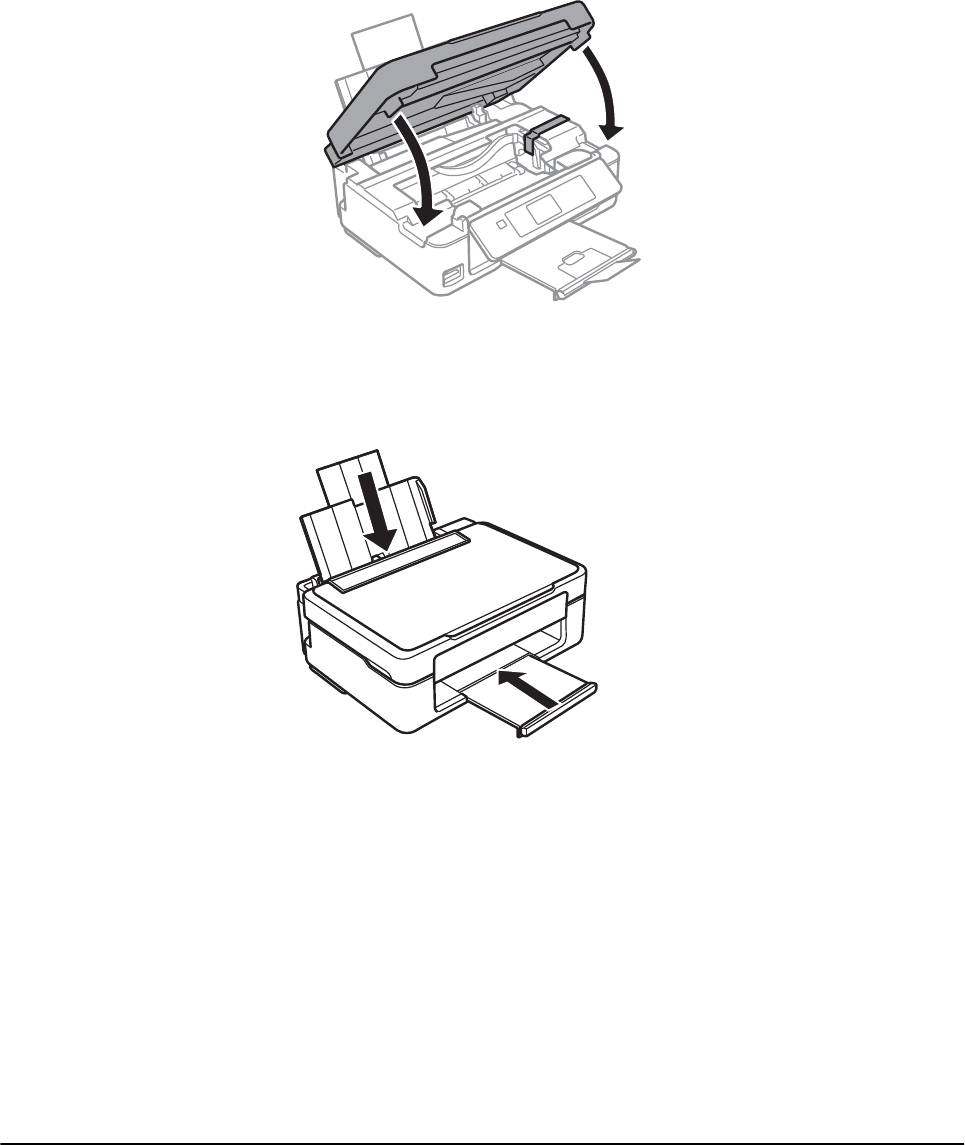
Руководство пользователя
Приложение
8. Закройте сканер.
9. Приготовьте принтер к упаковке, как показано ниже.
10. Упакуйте принтер в коробку с использованием защитных материалов.
При повторном использовании принтера убедитесь в том, что удален скотч, закрепляющий держатель
картриджа. Если при повторном использовании принтера качество печати снизилось, очистите и
выровняйте печатающую головку.
Соответствующая информация
& «Названия деталей и их функции» на стр. 13
& «Проверка и прочистка печатающей головки» на стр. 75
& «Калибровка печатающей головки» на стр. 77
Доступ к карте памяти с компьютера
С компьютера можно записывать и считывать данные, хранящиеся на внешнем запоминающем
устройстве, например, на карте памяти, которая была вставлена в принтер.
120
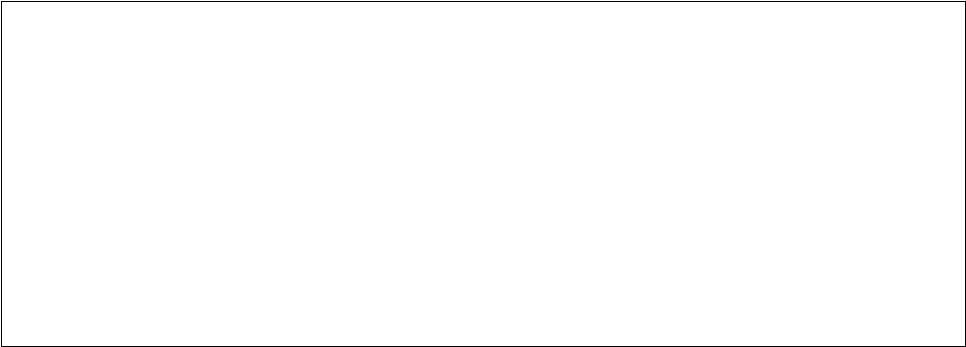
Руководство пользователя
Приложение
Важно:
c
❏ Вставьте карту памяти после снятия защиты от записи.
❏ Если изображение сохраняется с компьютера на карту памяти, оно не обновляется на ЖК-экране,
как и количество фотографий. Извлеките и снова вставьте карту памяти.
❏ При совместном использовании внешнего устройства, вставленного в принтер, с компьютерами,
подключенными через USB и сеть, доступ к записи разрешается только тем компьютерам, которые
подключены выбранным на принтере способом. Для записи на внешнее запоминающее устройство
введите Ус т-ка на панели управления и выберите Совм. исп. файлов и способ подключения. Данные
могут быть прочитаны компьютерами, подключенными с помощью USB и через сеть.
❏ Для записи на внешнее запоминающее устройство, подключенное к компьютеру через сеть, введите
Ус т-к а на панели управления и выберите Совм. исп. файлов и Доступ на запись из сети.
Примечание:
Для распознавания данных с компьютера требуется некоторое время, если подключено большое внешнее
запоминающее устройство, например, жесткий диск на 2 ТБ.
Windows
Выберите внешнее запоминающее устройство в разделе Компьютер или Мой компьютер. Отобразятся
данные, хранящиеся на внешнем запоминающем устройстве.
Примечание:
Если принтер подключен к сети без использования диска с ПО или программы Web Installer, подключите слот для
карты памяти или порт USB в качестве сетевого диска. Откройте Запуск и введите имя принтера \
\EPSONXXXXX или IP-адрес принтера \\XXX.XXX.XXX.XXX, чтобы Открыть:. Щелкните правой кнопкой
мыши значок устройства, отображаемый для назначения сети. Сетевой диск появляется в разделе Компьютер
или Мой компьютер.
Mac OS X
Выберите значок соответствующего устройства. Отобразятся данные, хранящиеся на внешнем
запоминающем устройстве.
Примечание:
❏ Для удаления внешнего запоминающего устройства перетащите значок устройства на значок корзины. В
противном случае при подключении другого внешнего запоминающего устройства данные на совместно
используемом диске могут отображаться неверно.
❏ Если принтер подключен к сети без использования программы EpsonNet Setup, подключите слот для карты
памяти или порт USB в качестве сетевого диска. Выберите Go > Connect to Server. Введите имя принтера
cifs://EPSONXXXXX или smb://EPSONXXXXX в поле Адрес сервера и щелкните Подключить.
Соответствующая информация
& «Вставка карты памяти» на стр. 29
& «Режим Уст-ка» на стр. 19
& «Характеристики поддерживаемых карт памяти» на стр. 114
121

Руководство пользователя
Приложение
Помощь
Веб-сайт технической поддержки
При возникновении вопросов посетите веб-сайт технической поддержки Epson, адрес которого указан
ниже. Выберите страну и регион, после чего перейдите в раздел поддержки локального веб-сайта
компании Epson. На сайте доступны для загрузки последние версии драйверов, часто задаваемые вопросы
и другие материалы.
http://support.epson.net/
http://www.epson.eu/Support (Европа);
Если ваш продукт Epson не работает нормально и вы не можете решить эту проблему, необходимо
связаться со службой технической поддержки компании Epson.
Обращение в службу технической поддержки Epson
Перед обращением в компанию Epson
Если ваш продукт Epson не работает нормально, и вы не можете решить эту проблему, руководствуясь
информацией по поиску и устранению неисправностей, изложенной в технической документации по
продукту, необходимо связаться со службой технической поддержки компании Epson. Если в списке ниже
не приводится адрес службы поддержки Epson в вашем регионе, рекомендуется связаться с фирмой-
продавцом, у которой был куплен продукт.
Предоставление службе технической поддержки Epson следующей информации ускорит получение
помощи:
❏ серийный номер продукта
(табличка с серийным номером обычно находится на задней части продукта);
❏ модель продукта;
❏ версия программного обеспечения продукта
(нажмите О программе, Сведения о версии или аналогичную кнопку в программном обеспечении
продукта);
❏ производитель и модель компьютера;
❏ название и версия операционной системы;
❏ названия и версии приложений, обычно используемых с продуктом.
Примечание:
В зависимости от продукта, данные о списке набора и/или сетевые настройки могут храниться в памяти
продукта. Из-за поломки или ремонта продукта, эти данные и/или настройки могут быть удалены. Компания
Epson не несет ответственности за какую-либо потерю и восстановление данных и/или настроек даже во
время гарантийного периода. Рекомендуется создавать резервные копии данных или записывать их в другие
источники.
Помощь пользователям в Европе
Информацию о том, как связаться со службой технической поддержки Epson см. в Общеевропейской
гарантии.
122
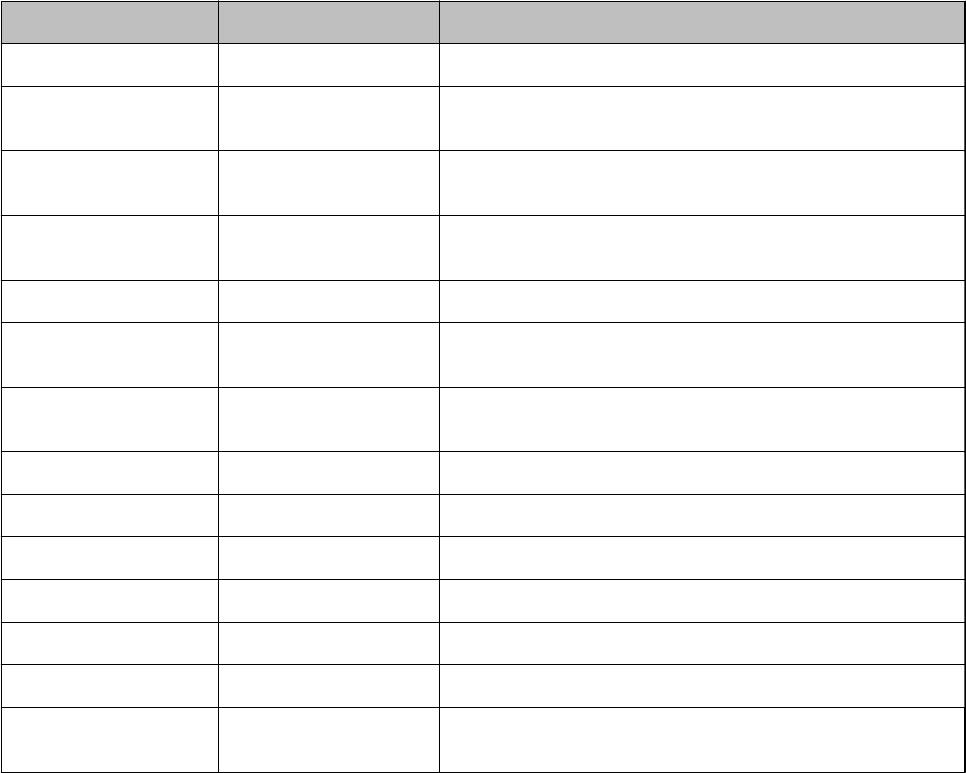
Руководство пользователя
Приложение
Помощь пользователям в Тайване
Контакты для получения информации, технической поддержки и услуг:
Интернет
http://www.epson.com.tw
Доступна информация о технических данных продуктов, драйверы для загрузки и справка.
Epson HelpDesk (Тел.: +02-80242008)
Наша служба технической поддержки может ответить на следующие вопросы по телефону:
❏ вопросы по сбыту и информация о продукте;
❏ вопросы по использованию продукта и решение проблем;
❏ вопросы по ремонтному обслуживанию и гарантии.
Пункт технического обслуживания и ремонта:
Номер телефона Номер факса Адрес
02-23416969 02-23417070 No.20, Beiping E. Rd., Zhongzheng Dist., Taipei City 100, Taiwan
02-27491234 02-27495955 1F., No.16, Sec. 5, Nanjing E. Rd., Songshan Dist., Taipei City 105,
Taiwan
02-32340688 02-32340699 No.1, Ln. 359, Sec. 2, Zhongshan Rd., Zhonghe City, Taipei County
235, Taiwan
039-605007 039-600969 No.342-1, Guangrong Rd., Luodong Township, Yilan County 265,
Taiwan
038-312966 038-312977 No.87, Guolian 2nd Rd., Hualien City, Hualien County 970, Taiwan
03-4393119 03-4396589 5F., No.2, Nandong Rd., Pingzhen City, Taoyuan County 32455,
Taiwan
03-5325077 03-5320092 1F., No.9, Ln. 379, Sec. 1, Jingguo Rd., North Dist., Hsinchu City 300,
Taiwan
04-23011502 04-23011503 3F., No.30, Dahe Rd., West Dist., Taichung City 40341, Taiwan
04-2338-0879 04-2338-6639 No.209, Xinxing Rd., Wuri Dist., Taichung City 414, Taiwan
05-2784222 05-2784555 No.463, Zhongxiao Rd., East Dist., Chiayi City 600, Taiwan
06-2221666 06-2112555 No.141, Gongyuan N. Rd., North Dist., Tainan City 704, Taiwan
07-5520918 07-5540926 1F., No.337, Minghua Rd., Gushan Dist., Kaohsiung City 804, Taiwan
07-3222445 07-3218085 No.51, Shandong St., Sanmin Dist., Kaohsiung City 807, Taiwan
08-7344771 08-7344802 1F., No.113, Shengli Rd., Pingtung City, Pingtung County 900,
Taiwan
123
Руководство пользователя
Приложение
Помощь пользователям в Австралии
Epson Australia желает обеспечить своих клиентов высоким уровнем обслуживания. В дополнение к
руководствам для продукции, мы предоставляем следующие источники информации:
URL-адрес в Интернете
http://www.epson.com.au
Доступ к сайтам Epson Australia в Интернете. Сюда стоит периодически заходить для просмотра
обновлений. На сайте имеются драйверы для загрузки, контактные данные компании Epson, информация
по новым продуктам и техническая поддержка (по электронной почте).
Служба технической поддержки Epson Helpdesk
Служба Epson Helpdesk создана для помощи клиентам и предоставления им консультаций. Операторы
службы могут помочь клиентам в установке, настройке и эксплуатации продукции Epson. Наши
специалисты по предпродаже могут предоставить материалы по новой продукции Epson и рассказать, где
находится ближайшая точка продажи или сервисный центр. Мы сможем ответить на многие ваши
вопросы.
Телефоны службы технической поддержки:
Телефон: 1300 361 054
Просим перед звонком собрать всю необходимую информацию. Чем больше будет информации, тем
быстрее будет решена проблема. Информация включает в себя руководства продукции Epson, сведения о
типе компьютера, операционной системе, приложениях, а также любая прочая информация, которую вы
можете посчитать важной.
Помощь пользователям в Сингапуре
Источники информации, технической поддержки и услуг от Epson Singapore:
Интернет
http://www.epson.com.sg
Доступна информация о технических данных продуктов, загрузка драйверов, часто задаваемые вопросы,
вопросы по сбыту и техническая поддержка по электронной почте.
Служба технической поддержки Epson HelpDesk (Телефон: (65) 6586 3111)
Наша служба технической поддержки может ответить на следующие вопросы по телефону:
❏ вопросы по сбыту и информация о продукте;
❏ вопросы по использованию продукта и решение проблем;
❏ вопросы по ремонтному обслуживанию и гарантии.
Помощь пользователям в Гонконге
Для получения технической поддержки и другого послепродажного обслуживания обратитесь в Epson
Hong Kong Limited.
124
Руководство пользователя
Приложение
Страница в Интернете
Epson Hong Kong создала страницу в Интернете на китайском и английском языках, на которой можно
получить следующую информацию:
❏ информация о продукции;
❏ ответы на часто задаваемые вопросы (FAQ);
❏ последние версии драйверов для продукции Epson.
Получить доступ к странице можно по адресу:
http://www.epson.com.hk
Горячая линия технической поддержки
С техническим персоналом можно также связаться по телефону и факсу:
Телефон: (852) 2827-8911
Факс: (852) 2827-4383
125
Оглавление
- Авторское право
- Товарные знаки
- Об этом руководстве
- Важные инструкции
- Основные сведения о принтере
- Загрузка бумаги
- Размещение оригиналов на Стекло сканера
- Вставка карты памяти
- Печать
- Копирование
- Сканирование
- Замена картриджей
- Улучшение качества печати и сканирования
- Информация о приложениях и сетевых сервисах
- Устранение неполадок
- Приложение






